移动互联网发展至今,各种移动设备应运而生,但它们的物理分辨率可以说是五花八门,一般情况ui会为我们提供375尺寸的设计稿,所以为了让h5页面能够在这些不同的设备上尽量表现的一致,前端工程师就不得不对页面进行移动端适配了。
在学习移动端适配前我们需要了解一些相关的前置知识。
屏幕尺寸
屏幕尺寸指的是以屏幕对角线的长度来计算的,单位是英寸。1英寸=2.54厘米
电子设备一般都用英寸来描述屏幕的物理大小,比如我们电脑常见的22、27英寸。英寸(inch,缩写为in)在荷兰语中的意思指的是大拇指,一英寸就是指普通人的拇指宽度。
像素pixel
从计算机技术的角度来解释,像素是硬件和软件所能控制的最小单位。它指显示屏的画面上表示出来的最小单位,不是图画上的最小单位。一幅图像通常包含成千上万个像素,每个像素都有自己的颜色信息,它们紧密地组合在一起。「一个像素,就是一个点,或者说是一个很小的正方形」。
屏幕分辨率
屏幕分辨率指一个屏幕具体由多少个像素点组成,单位是px。
我们可以看到上图中有两种像素:逻辑像素与物理像素,并且它们数值不一样,还有就是为什么一般ui给我们提供的设计稿上的分辨率与真实机型的分辨率不一样,。
物理像素(设备像素)
在同一个设备上,他的物理像素是固定的,也就是厂家在生产显示设备时就决定的实际点的个数,对于不同设备物理像素点的大小是不一样的。(设备控制显示的最小单位,我们常说的1920*1080像素分辨素就是用的物理像素单位)
如果都使用物理像素就会带来问题:举个例子,21英寸显示器的分辨率是1440×1080,5.8英寸的iphone x的分辨率是2436×1125,我们用css画一条线,其长度是20px,如果都以物理像素作为度量单位,那么在显示器上看起来正常,在iphone x屏幕上就变得非常小。
逻辑像素(设备独立像素)
ok,其实乔帮主在之前就想到了会有这个问题,苹果在iphone4的发布会上首次提出了retina display(视网膜屏幕)的概念,在iphone4使用的视网膜屏幕中,把4个像素当1个像素使用,这样让屏幕看起来更精致,并且在不同屏幕中,相同的逻辑像素呈现的尺寸是一致的。所以高分辨率的设备,多了一个逻辑像素。我们从第一张图中可以看到不同设备的逻辑像素仍然是有差异的,只不过差异没有物理像素那么大,于是便诞生了移动端页面需要适配这个问题。(与设备无关的逻辑像素,代表可以通过程序控制使用的虚拟像素)
每英寸像素点ppi
**ppi(pixel per inch)**表示每英寸所包含的像素点数目,数值越高,说明屏幕能以更高密度显示图像。
它的计算公式为:ppi=√(x^2 y^2)/ z (x:长度像素数;y:宽度像素数;z:屏幕大小)
ppi在120-160之间的手机被归为低密度手机,160-240被归为中密度,240-320被归为高密度,320以上被归为超高密度
设备像素比dpr
「dpr(device pixel ratio)」表示设备像素比,设备像素/设备独立像素,代表设备独立像素到设备像素的转换关系,在js中可以通过 window.devicepixelratio 获取
计算公式为:dpr = 物理像素/逻辑像素
当设备像素比为1:1时,使用1(1×1)个设备像素显示1个css像素;
当设备像素比为2:1时,使用4(2×2)个设备像素显示1个css像素;
当设备像素比为3:1时,使用9(3×3)个设备像素显示1个css像素。
概念关系图
屏幕尺寸、屏幕分辨率–>对角线分辨率/屏幕尺寸–>屏幕像素密度ppi|设备像素比dpr = 物理像素 / 设备独立像素dip(dp)|viewport: scale|css像素px
视口viewport
viewport指的是视口,他是浏览器或app中webview显示页面的区域。一般来讲pc端的视口指的是浏览器窗口区域,而移动端就有点复杂,它有三个视口:
- 「layout viewport」:布局视口
- 「visual viewport」:视觉视口
- 「ideal viewport」:理想视口
布局视口(layout viewport)
它是由浏览器提出的一种虚拟的布局视口,用来解决页面在手机上显示的问题。这种视口可以通过标签设置viewport来改变。移动设备上的浏览器都会把自己默认的viewport设为980px或1024px(也可能是其它值,这个是由设备自己决定的),但带来的后果就是浏览器会出现横向滚动条,因为浏览器可视区域的宽度是比这个默认的viewport的宽度要小的。
我们可以通过document.documentelement.clientwidth来获取布局视口大小
视觉视口(visual viewport)
它指的是浏览器的可视区域,也就是我们在移动端设备上能够看到的区域。默认与当前浏览器窗口大小相等,当用户对浏览器进行缩放时,不会改变布局视口的大小,但会改变视觉窗口的大小。
我们可以通过window.innerwidth来获取视觉视口大小。
理想视口(ideal viewport)
理想中的视口。这个概念最早由苹果提出,其他浏览器厂商陆续跟进,目的是解决在布局视口下页面元素过小的问题,显示在理想视口中的页面具有最理想的宽度,用户无需进行缩放。所谓理想视口,即页面绘制区域可以完美适配设备宽度的视口大小,不需要出现滚动条即可正常查看网站的所有内容,且文字图片清晰,如所有iphone的理想视口宽度都为320px,安卓设备的理想视口有320px、360px等等。
当页面缩放比例为100%时,理想视口 = 视觉视口。
我们可以通过screen.width来获取理想视口大小。
meta viewport
对于移动端页面,可以采用标签来配置视口大小和缩放等。
- 「width」:该属性被用来控制视窗的宽度,可以将width设置为320这样确切的像素数,也可以设为device-width这样的关键字,表示设备的实际宽度,一般为了自适应布局,普遍的做法是将width设置为device-width。
- 「height」:该属性被用来控制视窗的高度,可以将height设置为640这样确切的像素数,也可以设为device-height这样的关键字,表示设备的实际高度,一般不会设置视窗的高度,这样内容超出的话采用滚动方式浏览。
- 「initial-scale」:该属性用于指定页面的初始缩放比例,可以配置0.0~10的数字,「initial-scale=1表示不进行缩放,视窗刚好等于理想视窗」,当大于1时表示将视窗进行放大,小于1时表示缩小。这里只表示初始视窗缩放值,用户也可以自己进行缩放,例如双指拖动手势缩放或者双击手势放大。「安卓设备上的initial-scale默认值:」 无默认值,一定要设置,这个属性才会起作用。在iphone和ipad上,无论你给viewport设的宽的是多少,如果「没有指定默认的缩放值」,则iphone和ipad会「自动计算这个缩放值」,以达到当前页面不会出现横向滚动条(或者说viewport的宽度就是屏幕的宽度)的目的。
- 「maximum-scale」:该属性表示用户能够手动放大的最大比例,可以配置0.0~10的数字。
- 「minimum-scale」:该属性类似maximum-scale,用来指定页面缩小的最小比例。通常情况下,不会定义该属性的值,页面太小将难以浏览。
- 「user-scalable」:该属性表示是否允许用户手动进行缩放,可配置no或者yes。当配置成no时,用户将不能通过手势操作的方式对页面进行缩放。
这里需要注意的是viewport只对移动端浏览器有效,对pc端浏览器是无效的。
适配与缩放
为了让移动端页面获得更好的显示效果,我们必须让布局视口、视觉视口都尽可能等于理想视口,所以我们一般会设置width=device-width,这就相当于让布局视口等于理想视口;设置initial-scale=1.0,相当于让视觉视口等于理想视口;
上面提到width可以决定布局视口的宽度,实际上它并不是布局视口的唯一决定性因素,设置initial-scale也有肯能影响到布局视口,因为布局视口宽度取的是width和视觉视口宽度的最大值。
例如:若手机的理想视口宽度为400px,设置width=device-width,initial-scale=2,此时视觉视口宽度 = 理想视口宽度 / initial-scale即200px,布局视口取两者最大值即device-width 400px。
若设置width=device-width,initial-scale=0.5,此时视觉视口宽度 = 理想视口宽度 / initial-scale即800px,布局视口取两者最大值即800px。
当我们在做h5移动端开发时,用到的最多的单位是px,也就是css像素,当页面缩放比为1:1时`,一个css像素等于一个设备独立像素。但css像素是很容易被改变的,比如用户对页面进行放大,css像素会被放大,此时的css像素会跨越更多的设备像素。
页面缩放系数 = css像素 / 设备独立像素
rem适配
rem(font size of the root element)是css3新增的一个相对单位,是指相对于根元素的字体大小的单位。
html> charset="utf-8">
eee
ok,这里我们可以看到,我们在选用不同设备进行测试时,根节点的的font-size会随着设备的布局视口的宽度变化而变化,所以这里的元素宽度10rem永远都是等于当前布局视口的宽度,font-size也会随设备变化而变化。这就是所谓的移动端适配,其实这种方案最早是由阿里提出来的一个开源移动端适配尊龙游戏旗舰厅官网的解决方案flexible,原理非常简单。
但这样我们会发现在写布局的时候会非常复杂,也就是你需要自己手动去计算一下对应的rem值,比如上面的font-size设计稿上是20px,那我们就要计算一下20px对应的rem是多少,按我们上面的规则,「1px = 1/37.5rem」,所以20px应该对应20/37.5 = 0.53rem。所以这种方案我们通常搭配着css预处理器使用
「rem搭配css预处理器使用」
这里我就用vue less来简单操作一下,具体可以封装到底层,这里暂且演示一下原理。
这里推荐一下使用自制脚手架songyao-cli来快速生成一个vue项目,安装完依赖后,开始配置less.
/*rem.less*/@device-width: 375; /*设备布局视口*/@rem: (@device-width/10rem);
然后将@rem配置成less全局变量
//vue.config.jsmodule.exports = { css: { loaderoptions:{ less: { additionaldata: ` @import '~@/static/rem.less';` } } }}
在vue的入口文件配置计算rem的方法
// torem.jsexport default function() { const root = document.documentelement; /** 以iphone6为例:布局视口为375px,我们把它分成10份,则1rem = 37.5px, * 这时ui给定一个元素的宽为375px(设备独立像素), * 我们只需要将它设置为375 / 37.5 = 10rem。 */ const scale = root.clientwidth / 10 root.style.fontsize = scale 'px' }//main.jsimport vue from 'vue'import app from './app.vue'import torem from "./utils/torem" //torem()window.addeventlistener('resize', torem)vue.config.productiontip = falsenew vue({ render: h => h(app),}).$mount('#app')
然后就可以在vue中使用全局变量@rem进行移动端开发了
不过上面这种方案是一种过渡方案,viewport是由苹果提出的一种方案,之前各大浏览器对其兼容性并不是很好,这才有了这种rem适配方案。
在阿里开源库flexible文档上有这么一句话:
由于viewport单位得到众多浏览器的兼容,lib-flexible这个过渡方案已经可以放弃使用,不管是现在的版本还是以前的版本,都存有一定的问题。建议大家开始使用viewport来替代此方。
对,这种方案已经在慢慢被抛弃了,不过还有不少企业在用。
vw、vh适配
vw(viewport width)、vh(viewport height)是基于视图窗口的单位,是css3中提出来的,基于视图窗口的单位。
vh、vw方案即将视觉视口宽度 window.innerwidth和视觉视口高度 window.innerheight 等分为 100 份。
上面的flexible方案就是模仿这种方案,因为早些时候vw还没有得到很好的兼容。
- vw(viewport's width):1vw等于视觉视口的1%
- vh(viewport's height) :1vh 为视觉视口高度的1%
- vmin : vw 和 vh 中的较小值
- vmax : 选取 vw 和 vh 中的较大值
如果按视觉视口为375px,那么1vw = 3.75px,这时ui给定一个元素的宽为75px(设备独立像素),我们只需要将它设置为75 / 3.75 = 20vw。
这里我们同样可以借助less来实现,不用自己去手动算,算的过程我们交给less就好了,我们直接按照设计稿上去开发就行
// 还是rem.less 我们加一个@vw变量@device-width: 375;@rem: (@device-width/10rem);@vw: (100vw/@device-width);
viewport px
ok,我们再来说一种flexible团队推荐的viewport方案。这种方案可以让我们在开发时不用关注设备屏幕尺寸的差异,直接按照设计稿上的标注进行开发,也无需单位的换算,直接用px。
在 html 的 head 标签里加入 。
假如ui给我们提供的设计稿宽度时375px,我们则需要将页面的viewport的width设为375,然后再根据设备的逻辑像素将页面进行整体放缩。
export function initviewport() { const width = 375; // 设计稿宽度 const scale = window.innerwidth / width // console.log('scale', scale) let meta = document.queryselector('meta[name=viewport]') let content = `width=${width}, init-scale=${scale}, user-scalable=no` if(!meta) { meta = document.createelement('meta') meta.setattribute('name', 'viewport') document.head.appendchild(meta) } meta.setattribute('content', content)}
这里我们将三种方案放在一起对比一下,都是对应375设计稿上24px,三种方案表现出来基本一致。
目前来讲这三种方案是现在用的最多的方案,它们都有各自的优缺点。
「rem方案」
- 适配原理稍复杂
- 需要使用 js
- 设计稿标注的 px 换算到 css 的 rem 计算简单
- 方案灵活,既能实现整体缩放,又能实现局部不缩放
「vw 方案」
- 适配原理简单
- 不需要 js 即可适配
- 设计稿标注的 px 换算到 css 的 vw 计算复杂
- 方案灵活,既能实现整体缩放,又能实现局部不缩放
「viewport px方案」
- 适配原理简单
- 需要使用 js
- 直接使用设计稿标注无需换算
- 方案死板,只能实现页面级别肢体缩放
尊龙游戏旗舰厅官网的版权声明:本文内容由互联网用户自发贡献,该文观点仅代表作者本人。本站仅提供信息存储空间服务,不拥有所有权,不承担相关法律责任。如发现本站有涉嫌抄袭侵权/违法违规的内容, 请发送邮件至 举报,一经查实,本站将立刻删除。